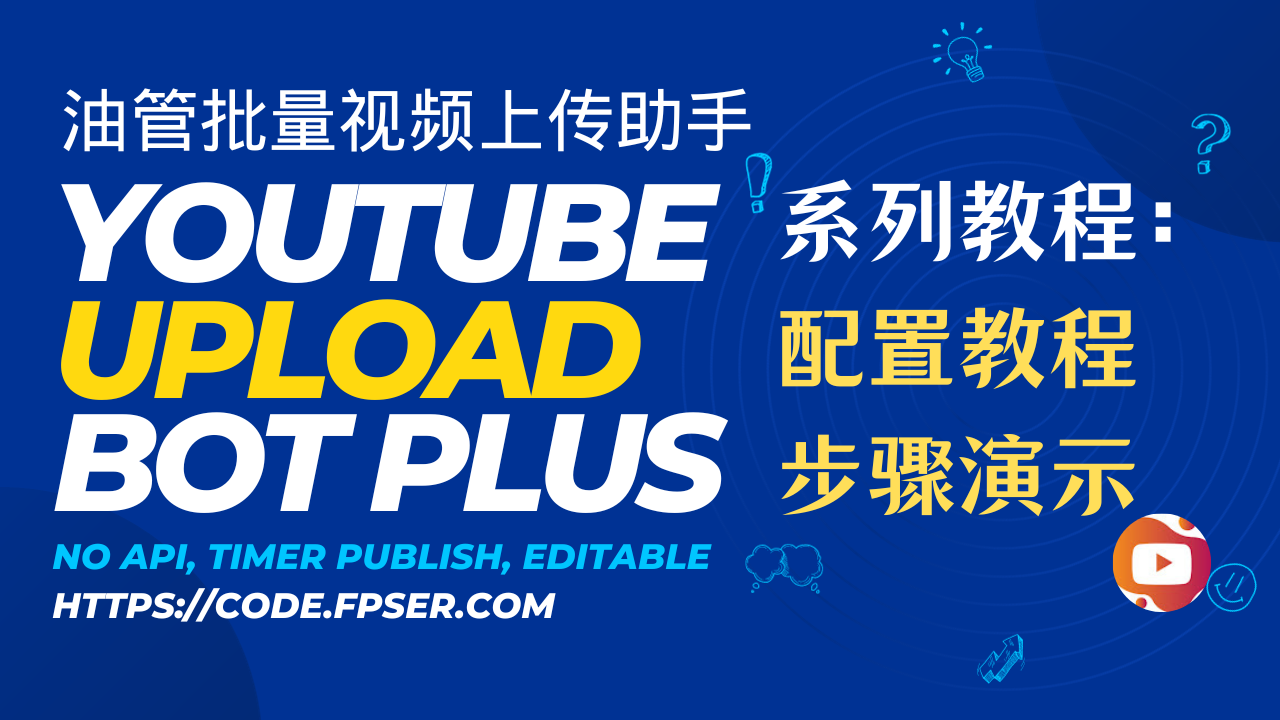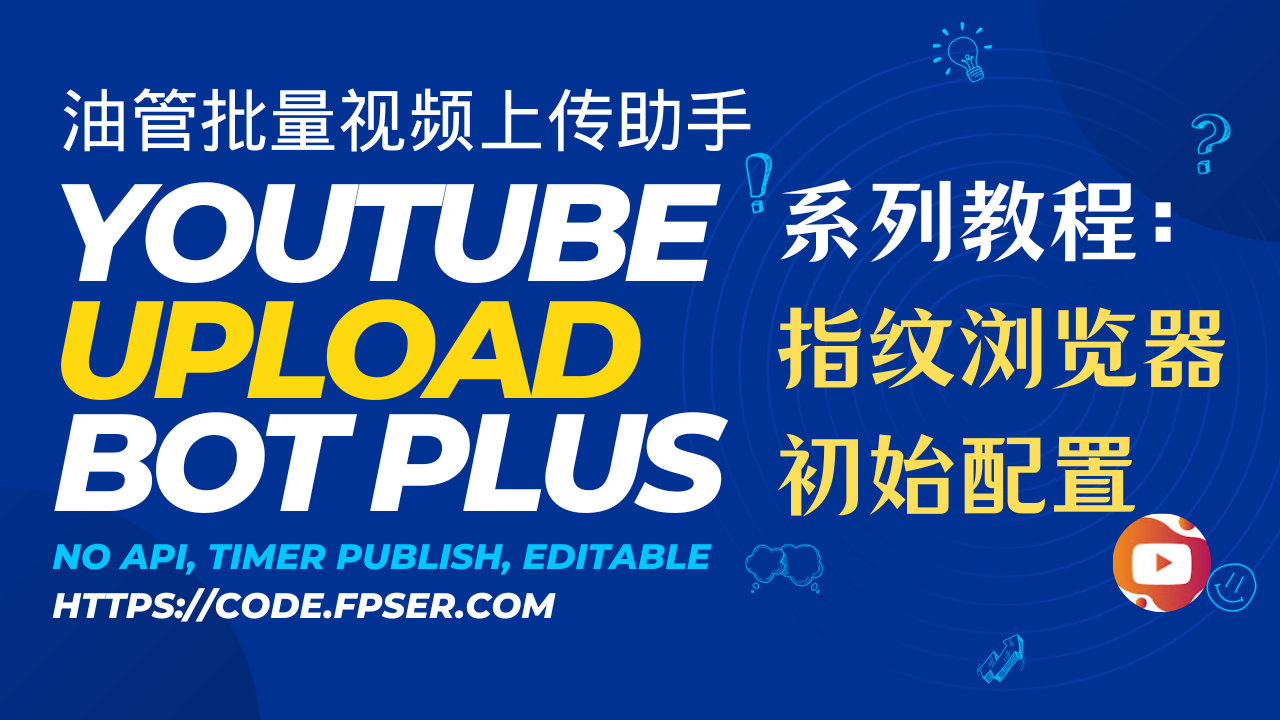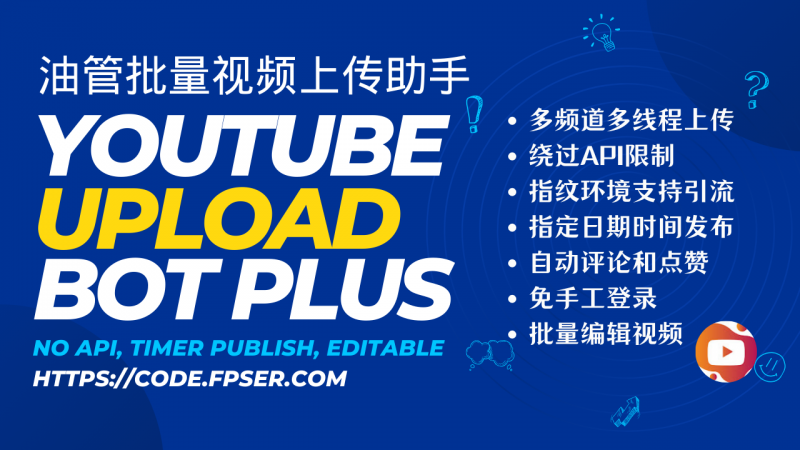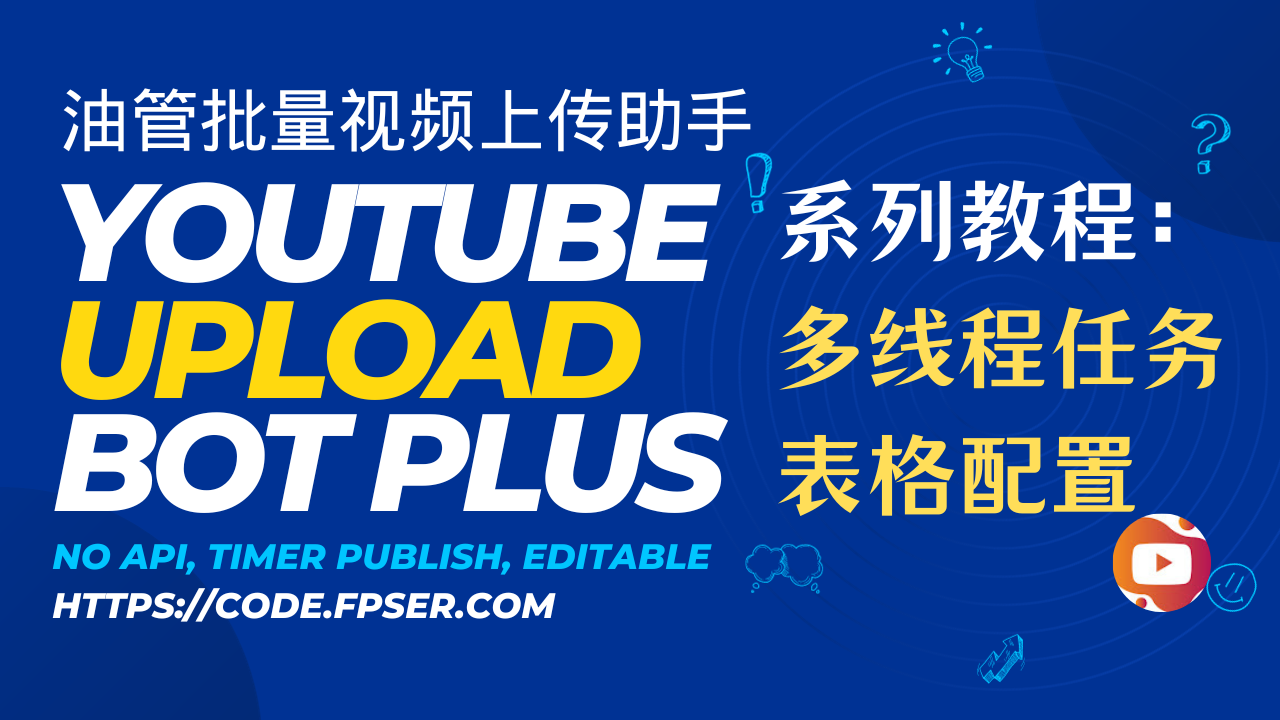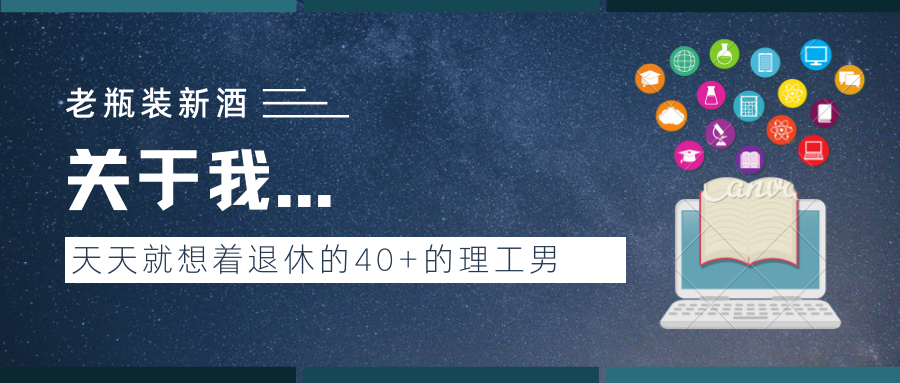一、基础配置
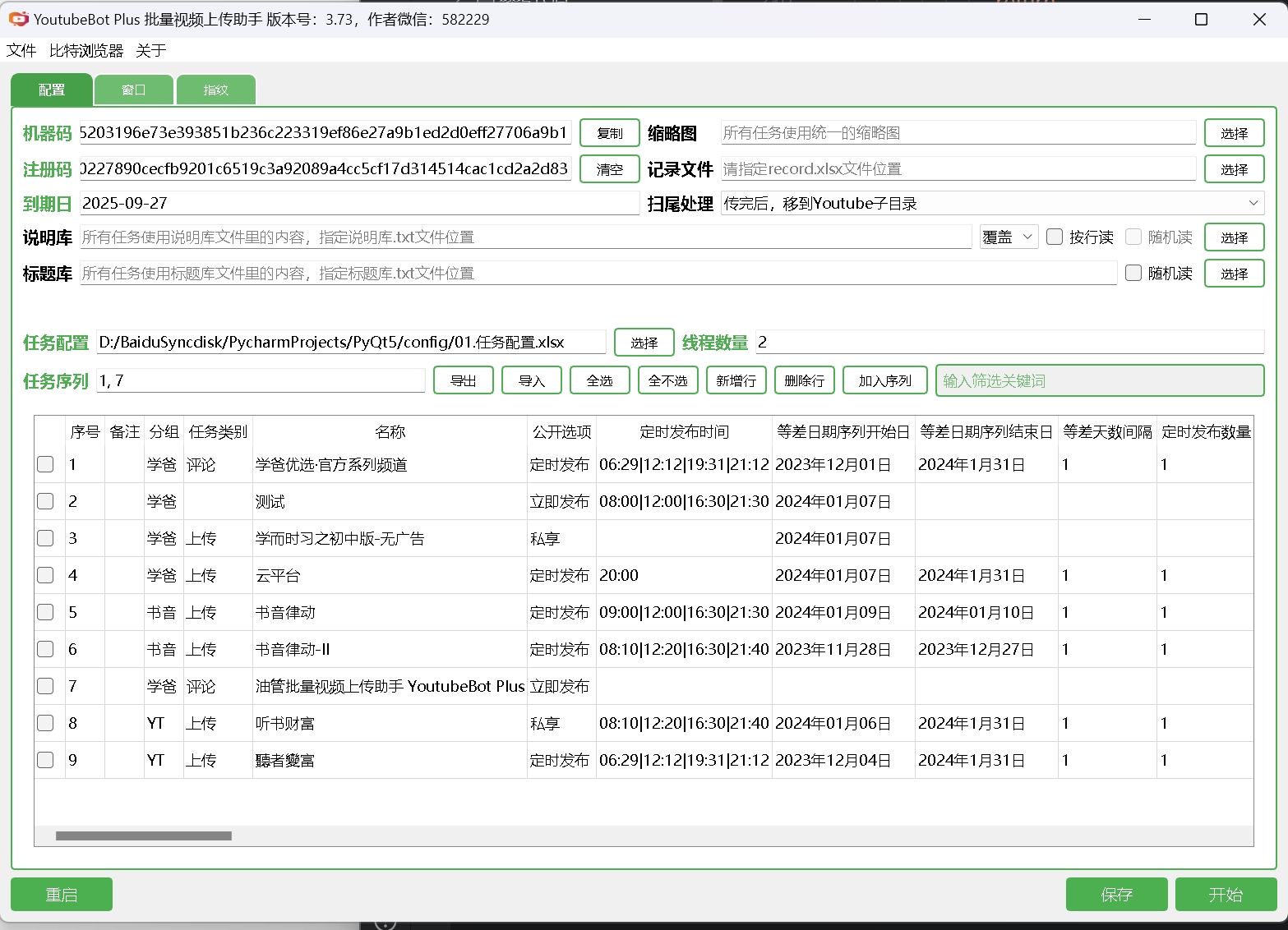
运行YoutubeBot Plus后,界面分为:配置、窗口、指纹
配置部分,绿色是必填项
- 机器码、注册码、到期日期:机器码无需配置,自动生成,发给客服,客服发回“注册码”和“到期日”填入即可
- 任务配置:选择 任务配置.xlsx 文件(xlsx文件的配置方法,详见另外一篇教程:
选好后,下方会出现整个配置文件,在这里可以进行小范围的编辑/新增/删除操作
- 任务序列:
- 直接输入任务的序号, 例:2
- 高级配置1:如果序号连续,可以: 2-5 这样用 – 号相连
- 高级配置2:如果序号断开,可以: 10,16,18 这样 用英文逗号相连
- 方法 1,2 可以混合使用,例如: 2-5,10,16,18
- 可以通过下方的选择框进行选择,然后点击“加入序列”按钮进行任务添加
- 任务线程:
- 如果任务序列不多,低于5个,建议默认填入1;
- 超过5个任务,建议启用多线程配置,填入大于1的数字;
可选配置,黑色项
- 缩略图:所有任务都用同一张图
- 说明库:所有任务的视频说明都从这个库文件中提取,全文提取或者按行提取,可正序,可随机
- 标题库:所有任务的视频标题都从这个库文件中提取,按行提取,可正序,可随机
- 扫尾处理
- 上传后视频会移动到目录下的 Youtube 目录中
- 上传后视频会移动到系统垃圾箱
- 记录文件:所有任务的视频上传记录保存在这个文件里
好了,到这一步,你已经基本完成了必须的一些参数配置,点击Start开始吧。
点击 Start 后,刚刚配置的所有配置都会先保存!
二、窗口
点击start后,会自动切换到窗口tab页,这里显示工具运行的重要信息。
如果想要查看更完整的信息,就要去log子目录里查看log文件
三、指纹
这里可以一键显示目前指纹浏览器的窗口配置。后续功能再拓展。